Создания рабочей документации по пожарной сигнализации в автокаде видеоурок
Итак, насмотревшись на огрехи в проектах по слаботочке, решил поделиться некоторыми своими наработками, а именно - часто используемыми блоками для АПС и СОУЭ, заточенными под автоматические спецификации!
Я считаю, что мои блоки - самые лучшие, потому что:
1. Соблюдено наследование свойств примитивов - внутри блока свойства толщин и цветов - "по блоку", у самого блока - "по слою". То есть отнесение блока к определённому слою будет наследовать свойства слоя
2. Требования ЕСКД соблюдены. Размер УГО- 3,5х3,5 мм, высота текста 1,8 мм.
3. Все блоки аннотативные. А это значит, можно смело чертить чертежи в масштабе 1:1 и регулировать размер УГО через аннотативность.
4. Атрибуты, созданные специально под таблицу спецификации ЕСКД - спецификация будет составляться автоматически и ситуация, когда на плане 110 извещателей, а в спецификацию записали только 100 - исключена.
5. Все блоки динамические - повороты, дополнительная графика и т.д.
6. Фон блоков замаскирован - их можно наносить прям на кабельную линию и не получится линий вперемешку.
Перед работой необходимо установить гостовский шрифт, используемый в таблицах и атрибутах блоков; лежит в архиве.

Лига слаботочников
601 пост 7.9K подписчик
Правила сообщества
Запрещено нарушение основных правил пикабу, оффтоп и замыкать + на - при включенном источнике питания
@moderator, добавьте этот ответ к посту, плз.
Вот что за люди. Ме-ме-ме первое января. Хоть бы один написал - СПАСИБО!@Newbie2, громадный респект коллега. И за качественную работу, и за то что не пожадничал поделиться наработками.
За одним посмотрите что можно впихать в тэги, тогда из тэгов можно получить побольше данных, а не только спецификацию.
ЗЫ: блок промежуточный, тэги ещё буду переделывать, ибо делал по совокупности остальных блоков для ОПС. Если есть идеи по тэгам - пишите.
В какой версии автокада делалось?
И зачем нужен отдельный гостовский шрифт при наличии встроенного isocpeur?
Вот так-то за что? Только принял писярик коньяковского, первое число НГ, праздник, расслабон. Э-эх.Спасибо, очень удачные шаблоны и спецификация удобная.
Есть вопрос по организации проектов.
Получается, если считать Вашим методом, то считаются все блоки в файле.
Но если в этом файле так же присутствует структурная схема и общие данные, то в спеке будут лишние значения. вы структурную схему и уго в отдельные файлы?
Да да, лучшие блоки с левым очередным гости шрифтом. Изопер для кого?
Страшный человек. 1 января такую х..

Инженеры поймут
Прислали вчера смежники чертежи в электронном виде. Так, как они у нас на субподряде - выдаем заказчику документацию в печатном виде мы. Сел сегодня с утра подготавливать чертежи к печати. Смотрю, а они не вмещаются в стандартные форматы А1, А2. Постоянно какая-то сторона выскакивает за пределы печати. Подумал было, что настройки плоттера сбились - проверил, все в порядке. Сам плоттер тоже норм - у других проблем нет. Решил померять рамки и вот оно, что - рамки вручную увеличены на сантиметр или два. Тоесть проектировщик не мог впихнуть чертеж (видовой экран) в стандартный (ГОСТовский) формат и просто растягивал его до нужных размеров. И на печать такие чертежи в масштабе 1:1 уже не шли.
Пришел ГИП, посмотрел, позвонил смежникам, выдал пилюль. Будут переделывать. А там 170 листов. Потом пришел опять, говорит: Напечатай мне все чертежи в пдф, проверю их на выходных основательно, а то все крупные косяки всегда начинаются с мелких.
пы.сы.: Почему нельзя просто было вписать чертеж в формат? Потому, что кроме государственных стандартов есть еще стандарт предприятия и нормоконтроль, который не пропустит документацию с уменьшенным форматом.
Проектирование - один из этапов создания систем технической безопасности. Задача проектировщика - принять основные технические решения по системам и оформить их в виде проектной и/или рабочей документации.
Компания "Болид" оказывает всестороннюю поддержку проектировщиков слаботочных систем. Это касается как подробной документации на оборудование, так и разработки утилит и плагинов для проектировщиков, а также интеграции баз данных оборудования "Болид" в сторонние специализированные программные продукты для проектирования.
Утилиты
Утилиты разрабатываются сотрудниками компании для автоматизации отдельных расчетов для систем видеонаблюдения, охранно-пожарных систем (ОПС) и систем резервированного электропитания.
Калькулятор видеосистем
Сервера, как правило, стоят существенных денег и выпускаются под конкретный проект. Данный калькулятор позволяет существенно сэкономить время проектировщика на подбор конфигурации "в рассыпуху".
-
В результате вы получаете данные:
- емкость архива в Тб для расчета необходимого числа жестких дисков
- общий битрейт со всех камер в Мб/с для планирования локальной вычислительной сети (ЛВС) под видеонаблюдение
- параметры для различных конфигураций видеосервера и рабочего места оператора (в зависимости от настроек при расчете)
Программа расчета ДПЛС
-
Программа расчёта ДПЛС (двухпроводная линия связи для адресной системы "Орион Про") позволяет решить несколько важных задач, основные из которых это:
- автоматический подбор оптимального типа кабеля под конкретную двухпроводную линию с учетом всех подключаемых адресных устройств
- проверка выбранного в проектном решении типа кабеля
Ваттметр ИСО Орион
Расчет параметров блока питания и аккумуляторных батарей - обязательная составляющая почти любого проекта при планировании слаботочных систем. Для систем пожарной сигнализации, оповещения и противопожарной автоматики - данный расчет обязателен (см. Например, п.15.3 СП 5.13130.2009).
Рассчитать необходимые параметры можно буквально в пару кликов, с учетом требований СП по времени работы в "дежурном" режиме и режиме "тревоги"; уникальная функция - учет разрядной характеристики аккумулятора при различных условиях эксплуатации; ну и наконец - богатые возможности сохранения результатов расчета и экспорта.
Кроме того, утилита автоматически предлагает подходящие под расчетные данные модели РИПов. Очень удобно, особенно с учетом довольно широкой линейки "Болид".
Инструментальные палитры AutoCAD
Инструментальная палитра — это стандартный функционал AutoCAD, который помогает отчасти автоматизировать процесс проектирования.
Инструментальная палитра камер Bolid для AutoCAD.
Палитра представляет из себя панель, включающую иконки с изображением реальных фото камер и обозначение (наименование) моделей. Все модели разделены сетевые и аналоговые (мультиформатные), а также по форм-фактору.
В Редакторе атрибутов блоков всегда можно посмотреть наименование модели, её фокусное расстояние, разрешение матрицы, а также отредактировать порядковый номер на плане и название.
-
За счёт того что блоки камер выполнены динамическими, есть возможность:
- поворачивать камеру на нужный угол
- изменять видимость блока, выбирая, что требуется показать на чертеже из выпадающего списка
Палитра УГО изделий раздела ИСО "Орион" для AutoCAD
Ещё одна палитра, призванная упростить жизнь проектировщикам. По сути - это коллекция УГО, но "привязанная" к оборудованию бренда "Болид". С учетом того что в атрибутах есть все графы из спецификации, получается средствами AutoCAD в полуавтоматическом режиме создавать спецификацию оборудования "с чертежа".
Интеграция оборудования со сторонними САПР
Полноценное проектирование немыслимо без использования специализированного программного обеспечения - САПР или в английской транскрипции - CAD system. В самых примитивных случаях используются традиционные САПР (AutoCAD, ZWCad, nanoCAD и т.п.). Но для более глубокой автоматизации требуется использовать “вертикальные” решения.
Для удобства работы проектировщиков компания "Болид" полностью интегрировала базы данных со своим оборудование в сторонние САПР системы.
NanoCAD ОПС
-
NanoCAD ОПС позволяет осуществлять комплексное проектирование систем:
- пожарной сигнализации
- оповещения
- охранной сигнализации
- контроля и управления доступом
- кабельных каналов
- видеонаблюдения
- пожаротушения (в некоторых случаях совместно с nanoCAD ВК)
-
Важнейшим этапом проектирования охранно-пожарных систем является проведение расчетов. Среди них:
- расчет токовой нагрузки на шлейфах
- расчет токовой нагрузки на РИП и емкости батарей
- расчет падения напряжения в линии
- расчет уровня звука оповещателей в контрольной точке
- расчет емкости кабельных каналов
В итоге в автоматизированном режиме можно получить табличные отчеты и спецификации по отечественным стандартам.
-
Помимо спецификации программа позволяет сформировать:
- рабочие чертежи поэтажных планов, оформленные по отечественным стандартам, с автоматически промаркированным оборудованием и расставленными выносками
- структурную схему проекта с возможностью отображения по системам
- различные отчетные таблицы: адресов, шлейфов, распределительных коробок
- отчеты по расчету уровня звука оповещателей и емкости батарей РИП
- кабельные журналы: шлейфов сигнализации, линий электропитания, интерфейсных шлейфов
- 3D-модель проектируемой системы
3D-модель создается на основе расставленного оборудования и проложенных кабельных каналов, а также параметра высоты, установленного в каждом объекте на плане этажа. Созданные 3D-модели можно использовать в качестве дополнительного контроля корректности установки оборудования на плане этажа.
База данных всего оборудования "Болид" находится в свободном доступе, ее загрузка производится со страницы списка баз данных.
Project Studio ОПС
Project StudioCS базируется на наиболее распространенной в проектных организациях платформе AutoCAD, что создает условия для широкого применения этой линейки программных продуктов. По функционалу Project Studio ОПС полностью совпадает с функционалом nanoCAD ОПС.
База данных для Project Studio ОПС синхронизирована с базой оборудования nanoCAD ОПС.
VideoCAD
VideoCAD Professional 8 — один из самых функциональных и гибких инструментов для проектирования систем видеонаблюдения на сегодняшний день.

-
Основные функции и возможности VideoCAD:
- Расчеты (горизонтальных проекций зон обнаружения человека и опознавания человека, чтения автомобильного номера; расчет глубины резкости; расчет длин и электрических параметров кабелей; расчет освещенности, создаваемой светильниками)
- Работа с 2D проекциями (отображение на 2D планировке результатов расчетов; моделирование влияния дисторсии объектива на форму зоны обзора и её проекций и на распределение пространственного разрешения)
- 3D моделирование объекта видеонаблюдения и зон обзора камер
- Моделирование изображений от камер с учетом параметров камеры и условий сцены
- Проектирование интерфейса оператора (возможность моделировать размер и разрешение мониторов; возможность создавать анимированные модели мониторов в виде html файлов, с движущимися 3D моделями, учитывая частоту кадров каждой камеры и др.)
- Импорт планировок / подложек из других программ (*.bmp, *.jpg, *.emf, *.wmf, *.jpg, *.jpg, *.tif, *.pdf, AutoCAD *.dwg, *.dxf.; SketchUP)
- Экспорт (*.bmp, *.jpg, *.emf, *.wmf, *.jpg, *.jpg, *.tif, AutoCAD *.dxf, AutoCAD *.dwg, *.pdf (raster and vector), PLT (HPGL/2), CGM (Computer Graphic Metafile), SWF (Adobe Flash), html; получение отчета в формате PDF.)
База данных камер "Болид" для VideoCAD выложена на сайте компании.
IP Video System Design Tool
-
Основной паттерн работы в IP Video System Design Tool следующий:
- Загружаем подложку в одном из графических форматов — bmp, jpg, jpeg, png, pdf, либо подложку из AutoCAD в форматах dwg, dxf
- Создаем на основе 2D подложки 3D модель объекта за счет встроенных в программу инструментов — стен, окон, дверей, проемов, готовых 3D-моделей людей, транспорта и бытовых предметов. Также есть возможность загрузить любые 3D модели формата DAE (Collada Format) — для лучшей визуализации
- Загружаем на полученную 3D модель объекта камеры видеонаблюдения, используя базу данных камер видеонаблюдения, имеющуюся в программе, либо самостоятельно заполнив необходимые параметры
- На вкладке План местности получаем параметры зоны обзора, в том числе т.н. “мертвую зону” под камерой, учитываем “затенение” от препятствий на плане, считаем пространственное разрешение (число пикселей на метр в зависимости от удаления от камеры), учитываем решение задачи гарантированной идентификации, идентификации, распознавания, обзора, детекции или мониторинга по критериям, прописанным в европейских нормах BS EN 62676-4 2015
- На вкладках 3D вид и Виды с камеры получаем модель изображения с камеры, которую при желании можно экспортировать в jpg, pdf или xml формат для согласования с заказчиком или оформления коммерческого предложения (КП)
- На вкладке 3D вид можно изменять основные параметры камеры, следя за изменением модели формируемого программой изображения. В частности, можно изменить высоту установки камеры, выбрать другую модель камеры, изменить фокусное расстояние камеры (для вариофокальных моделей), повернуть камеру в горизонтальной и вертикальной плоскости
- На вкладке Трафик и объем диска можно рассчитать битрейт с камер и требуемый объем архива для подбора сетевого оборудования и системы хранения данных (жестких дисков). Впрочем, пользоваться данной возможностью неудобно, потому как не реализована автоматическая подгрузка данных о количестве и типе камер из основного проекта
- После окончательного согласования оборудования и мест расположения можно сформировать отчет о проекте в pdf, куда включить название проекта, подгрузить свой логотип и написать имя автора (проектировщика), включить план местности, информацию о камерах, изображение с камер, места установки камер и карту, оценку трафика (битрейта) от камер
База данных камер "Болид" для IP VIDEO SYSTEM DESIGN TOOL идет в комплекте поставки программного обеспечения и может быть обновлена удаленно через инструмент Проверка обновлений.
Выводы
Проектирование - важнейший этап создания любой системы безопасности. От качества принятия технических решений во многом зависит эффективность комплексных систем безопасности объекта защиты. Важную роль в улучшении качества документации играет специализированное программное обеспечение, позволяющее автоматизировать решение различных аспектов проектирования и оформления проектной и рабочей документации. Существуют различные варианты такого софта - от простейших утилит, решающих отдельные задачи при проектировании до сложных комплексных САПР решений, автоматизирующих весь цикл работы над проектом.
Компания "Болид" стремится предоставить своим клиентам и партнерам весь спектр решений в области проектирования на собственном оборудовании: собственные утилиты и бесплатные инструменты для классического AutoCAD, а также базы данных оборудования для специализированных вертикальных САПР решений. Это позволяет проектировщикам, работающим с оборудованием "Болид", максимально комфортно работать в том софте, где им это удобно и экономически эффективно.
1. Подскажите с чего начать какую прочитать литературу, с чем разобраться в первую очередь и т.п.
2. Сейчас особенно интересует ОПС (охранно-пожарные системы) т.к. работаю в данной сфере но планируются и другие системы вентиляция электрика связь всего этого, вообщем много чего.
3. Нет ли чего-либо готового по ОПС.
4. В какой версии лучше этим заниматься просто есть возможность И просто Автокад и Автокад MEP
P.S. Благодорю заранее за понимание.
особенно интересует ОПС. т.к. работаю в данной сфере но планируются и другие системы вентиляция электрика связь всего этого, вообщем много чего Ни для того, ни для этого, ни для "много чего" AutoCAD не приспособлен. Но все эти "много чего" состоят из линий, а это он умеет делать ЛЕГКО.Начинай рисовать сразу и всё узнаешь быстрее и точнее.
Это понятно но книг столько много что и не знаешь с чего начать .
На данном этапе я прочитал встроенную справку но от этого количество вопросеов не убавилось, а как раз наоборот
идущий по граблям
__________________Одно меня лишь радует - я это вижу сам! (С) 1. Подскажите с чего начать какую прочитать литературу, с чем разобраться в первую очередь и т.п. 2. Сейчас особенно интересует ОПС (охранно-пожарные системы) т.к. работаю в данной сфере Значит в ОПС ты разбираешься?
AutoCAD я изучал по книжке Филькенштейн "AutoCAD Библия пользователя"
4. В какой версии лучше этим заниматься просто есть возможность И просто Автокад и Автокад MEP
В какой версии - без разницы, MEP для охранки-пожарки ни к чему..
Вобщем, ничего не понятно что тебе нужно. Конкретизируй вопросы..
Nike, главное у него есть возможности - линии, точкиДа я смотрел но там все работает с версией 2000 а у нас все в 2010 при конвертировании возникают несоответствия Что конкретно тебя интересует - AutoCAD или ОПС?
Литературу по AutoCAD или по ОПС?
По AutoCAD причем желательно с упором на автоматизацию, как грамотно составить рабочее пространство, свою библеотеку, свои обьекты, автоматическую нумерацию и т.п. причем потом это все мне нужно переносить на разные ПК
AutoCAD я изучал по книжке Филькенштейн "AutoCAD Библия пользователя" В какой версии - без разницы, MEP для охранки-пожарки ни к чему..У нас просто организация еще занимается ОВК и электрикой поэтому для них она подходит. Поэтому хочется адаптировать его под ОПС
По поводу готового каких нибудь библиотек для ОПС для начала
У нас просто организация еще занимается ОВК и электрикой поэтому для них она подходит. Поэтому хочется адаптировать его под ОПСНу тады ковыряй MEP. У нас тоже есть MEP, но мы не знаем как и собственно зачем его приблудить для ОПС
По автоматизации проектирования погляди вышеуказанную ссылку на nanoCAD ОПС, но это самостоятельная программулина, совместимая с форматом DWG.
Собственно из инструментария для ОПС под AutoCAD есть например Project StudioCS ОПС 1.1
Ну тады ковыряй MEP. У нас тоже есть MEP, но мы не знаем как и собственно зачем его приблудить для ОПСЯ вот тоже так думаю.
Посмотрю продукты которые вы мне предложили.
А там видно будет.
Да я смотрел но там столько всего, что для того что бы это прочитать нужны десятилетия.
Меня интересует книги которые написаны понятным языком и актуальны на сегодняшний день.
Alexandr_Kovalevskiy, не надо читать книги по Каду. Их надо открывать в нужное время на нужной странице. Почти все книги описывают интерфейс, чтобы человек быстро нашел нужный инструмент. Остальное только собственный метод "проб и отката", кстати, отката бесконечного. Только так и никак иначе будет быстрее. Принцип простейший: сначала инструмент, потом объект. Начинай прямо сейчас, а не ищи пошаговых инструкций.
Библии достаточно. А по мере освоения, скачаешь другие (такие же) для других вопросов и других возможностей, но нигде не будет говориться об ОПС, вентиляции и . (кораблестроении).
По заказу Группы компаний "Рубеж" была разработана программа Рубеж-ОПС, которая призвана ускорить проектирование систем пожарной безопасности (в частности, системы пожарной сигнализации и системы оповещения до 3 типа) на адресном оборудовании торговой марки РУБЕЖтм в среде AutoCAD.
Меню программы Рубеж-ОПС достаточно большое и насыщенное функционалом/ Каждая кнопка отвечает за свой функционал
![]()
Меню программы Рубеж ОПС
Проект можно начинать как в новом пустом листе, так и в уже существующем чертеже с планом здания.
Очень важно на первом этапе ПРАВИЛЬНО задать масштаб планировки здания, с которым Вы работаете.
- Масштаб задается в миллиметрах. Если у Вас в реальности длина помещения 3000 мм и на чертеже Вы чертите 3000 единиц, это значит что Ваш масштаб 1:1.
- Если в реальности длина помещения 3000 мм, а на чертеже Вы чертите 300 единиц, то Ваш масштаб 1:10, то есть в 10 раз мельче, чем в реальности.
- Если в реальности длина помещения 3000 мм, а на чертеже Вы чертите 30 единиц, то Ваш масштаб 1:100, то есть в 100 раз мельче, чем в реальности
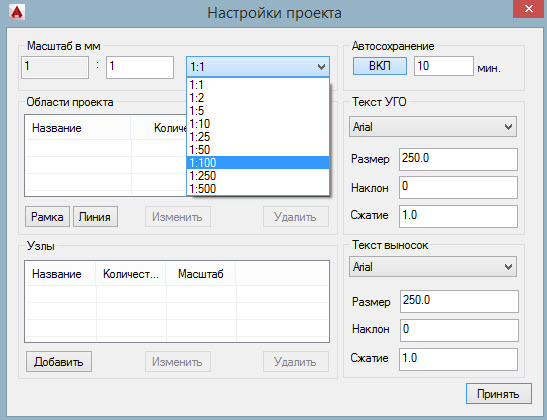
Настройки проекта
Области проекта
Если у Вас на момент начала проекта есть полная планировка здания, то целесообразно задать области проекта. В отдельную область Вы можете выделить любую логическую единицу здания, например, этаж, корпус, секцию, целое здание.
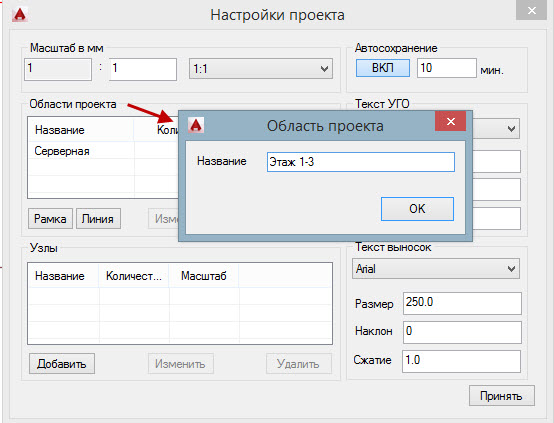
Создание областей проекта
Узлы в проекте
Узел в проекте – это часть плана здания, который нужно вынести отдельно чаще всего в укрупненном масштабе. Узел в проекте задается в окне настроек проекта. Масштаб плана внутри узла выбирает пользователь, главное понимать, что это укрупнение относительно всего остального плана здания.
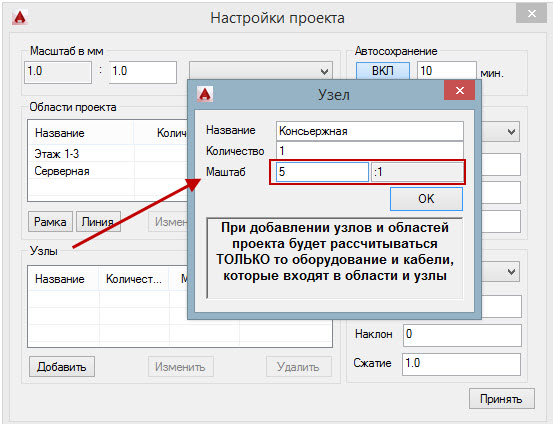
Создание узла проекта
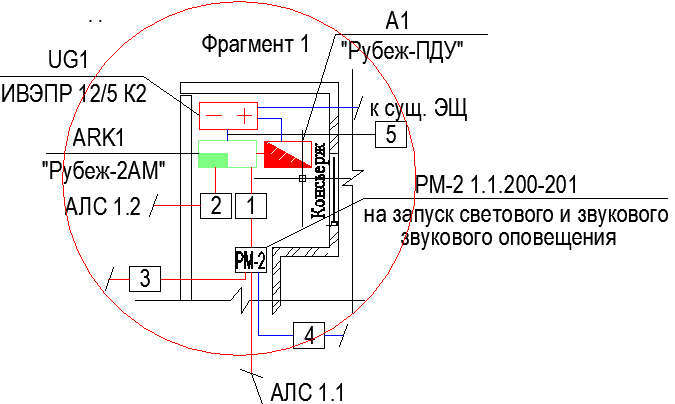
Узел на чертеже
Расстановка оборудования
Для того, чтобы посмотреть оборудование, включенное в базу данных «Рубеж» нажмите на кнопку «База данных Рубеж».
Кнопка вызова библиотеки
Перед вами откроется список доступных типов оборудования. Навигация осуществляется по дереву оборудования слева или по иконкам в окне превью справа. Перед вставкой практически любого блока УГО оборудования необходимо задать высоту установки оборудования от пола и высоту потолка в метрах. Это необходимо для автоматического расчета длины кабеля в проекте. Высота установки оборудования не может быть больше высоты потолка. В конце нажмите кнопку «Вставить».
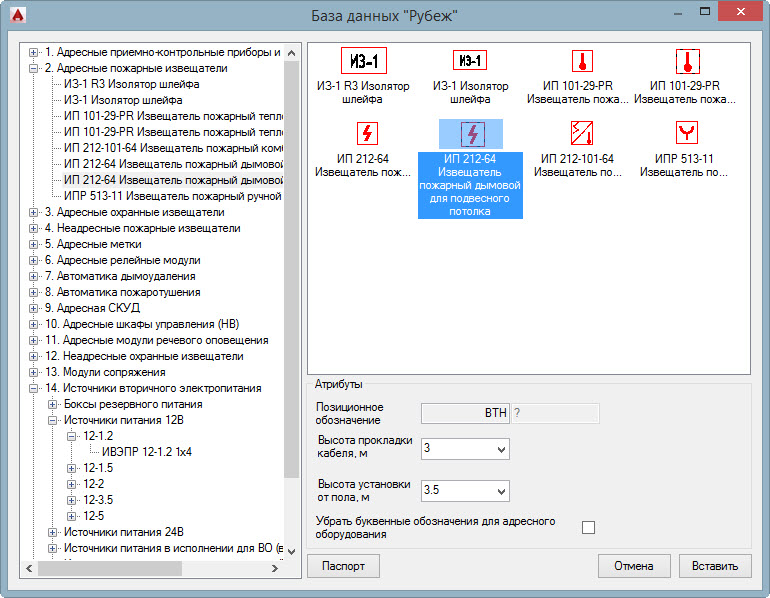
Библиотека оборудования компании "Рубеж"
Для Приемно-контрольного оборудования программа автоматически присваивает позиционное обозначение с нужным порядковым номером. Порядковые номера не могут повторяться.
УГО приемно-контрольного прибора
При вставке адресного оборудования порядковые номера сразу не проставляются, так как они зависят от номера Адресного шлейфа, которым будут соединяться. Поэтому адресное оборудование вставляется с обезличенными позиционными обозначениями, например:
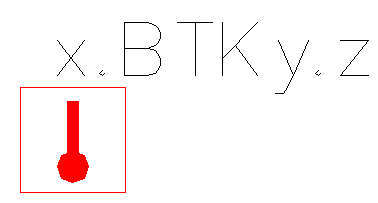
УГО адресного прибора
После соединения адресного оборудования шлейфом каждый извещатель и другое адресное оборудование получает свой порядковый позиционный номер автоматически.

Автоматически пронумерованные адресные приборы
К радиооборудованию относятся всего три изделия – МРК-30 это главный прибор, который вставляется в адресный шлейф и занимает в нем сразу 31 порядковый номер и два типа извещателя (дымовой радиоканальный и ручной), которые подключаются к МРК-30. Таким образом, МРК-30 это главный прибор, без вставки которого невозможна вставка зависимых извещателей.
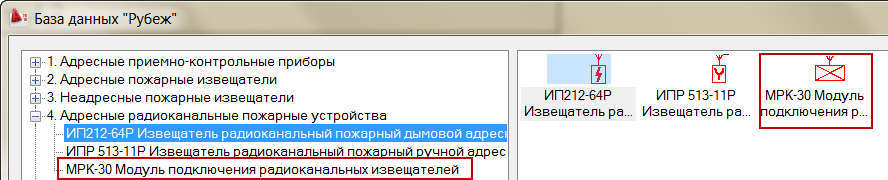
Радиооборудование компании "Рубеж"
Расстановка стояков
Стояки вставляются из Базы данных оборудования Рубеж. Всего предлагается 10 типов стояков. При вставке стояке необходимо задать его длину, фактически это высота стены от пола до потолка, то есть то расстояние, которое занимает стояк.
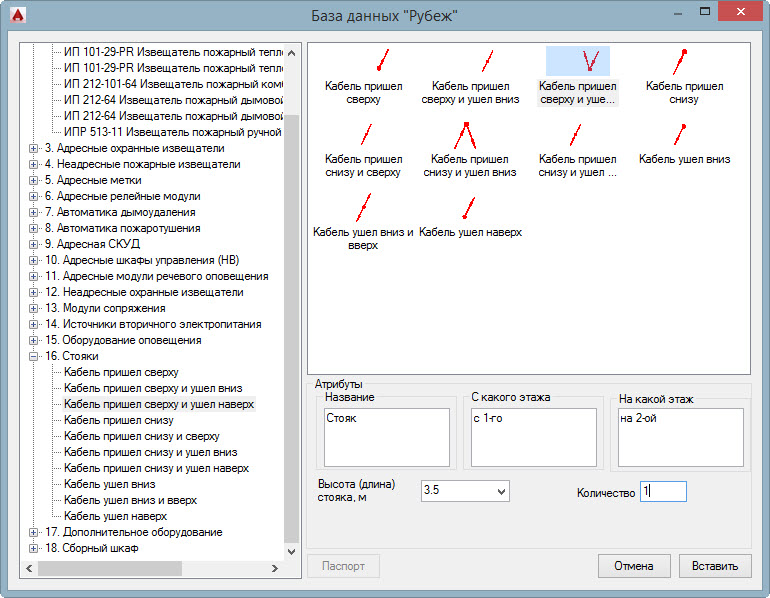
Окно вставки стояков
Приведем пример вставки стояков и задания им длины. В каждом проекте могут быть свои варианты вставки стояков.
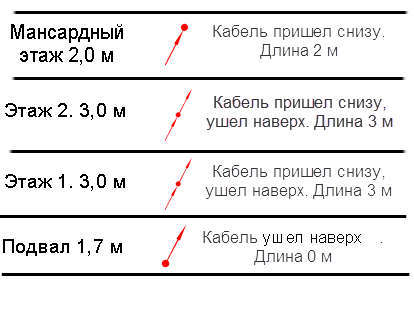
Варианты стояков
В данной программе существует несколько типов кабелей, каждый тип кабеля имеет свои ограничения по длине и по другим параметрам.
Адресный кабель – позиционное обозначение (маркировка) заданы жестко – ALSx.y, где х – это номер приемно-контролького прибора и y– порядковый номер ALS, отходящей от данного приемно-контрольного прибора. Номера X и Yпроставляются автоматически при указании Контрольно-приемного прибора, от которого отходит ALS. Чаще всего, от одного приемно-контрольного прибора может отходить 1,2,4 адресных кабеля.
Адресный кабель имеет ограничение по длине 1000 метров. Первое предупреждение программа выдает при достижении кабелем длины 900 м, после превышения длины в 1000 метров программа не дает чертить кабель.
Интерфейсный кабель - позиционное обозначение (маркировка) заданы жестко – RSх, где х – порядковый номер кабеля RSпроставляется автоматически программой.
Интерфейсный кабель имеет ограничение по длине 1000 метров. Первое предупреждение программа выдает при достижении кабелем длины 900 м, после превышения длины в 1000 метров программа не дает чертить кабель.
Прочие кабели – любой тип кабеля, отличный от Адресного кабеля (шлейфа) и интерфейсного кабеля. Позиционное обозначение (маркировка) задается любое. Проверяется только наличие повторяющихся маркировок.
Добавление кабеля в проект
Чтобы начать чертить кабель, необходимо нажать кнопку «Чертить кабельную линию». Кабельная линия может содержать в себе один кабель или группу кабелей, то есть Вы можете чертить Трассы. Перед тем как начать чертить кабель, которого нет в проекте, его нужно сначала добавить в Проект.

Добавление кабеля в проект
Когда у Вас в проекте есть один или несколько необходимых кабелей, можно начинать их чертить. Вы можете добавить из проекта в кабельную линию один или несколько кабелей. Каждый раз вы можете выбрать, сколько кабелей вам начертить - один или несколько. Для выбора необходимых кабелей используйте галочки. Далее нажимаем кнопку «Чертить кабельную линию».
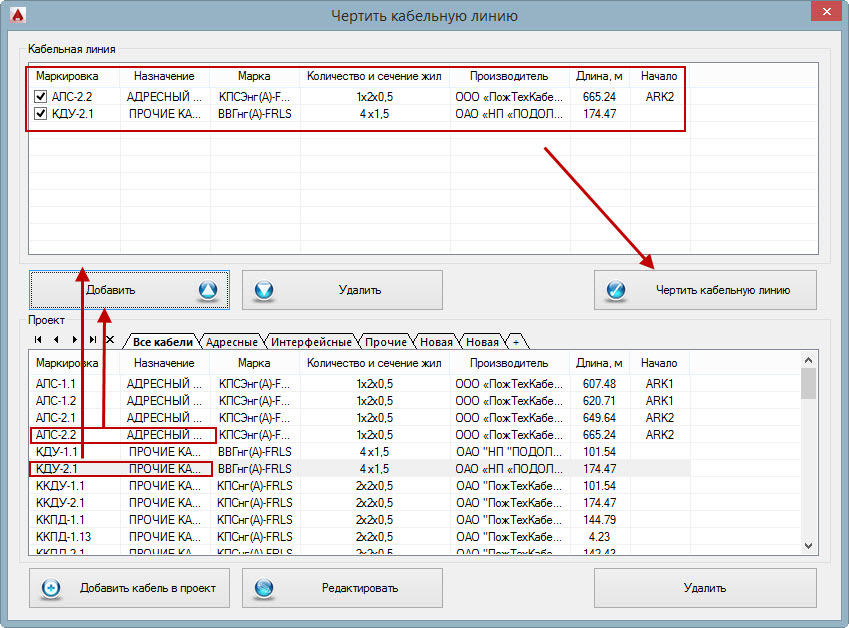
Черчение кабельной линии
Программа осуществляет проверку кабеля на предмет того, может ли он быть подключен к данному прибору.. Например, интерфейсный кабель RS не может быть подключен к пожарному извещателю. В таком случае программа выдает предупреждение «Неподходящий блок»:

Неподходящий блок
После того, как кабельная линия начерчена, в окне «Чертить кабельную линию» показывается длина начерченных кабелей.. Длина кабеля считается в зависимости от заданного в Настройках проекта масштаба.
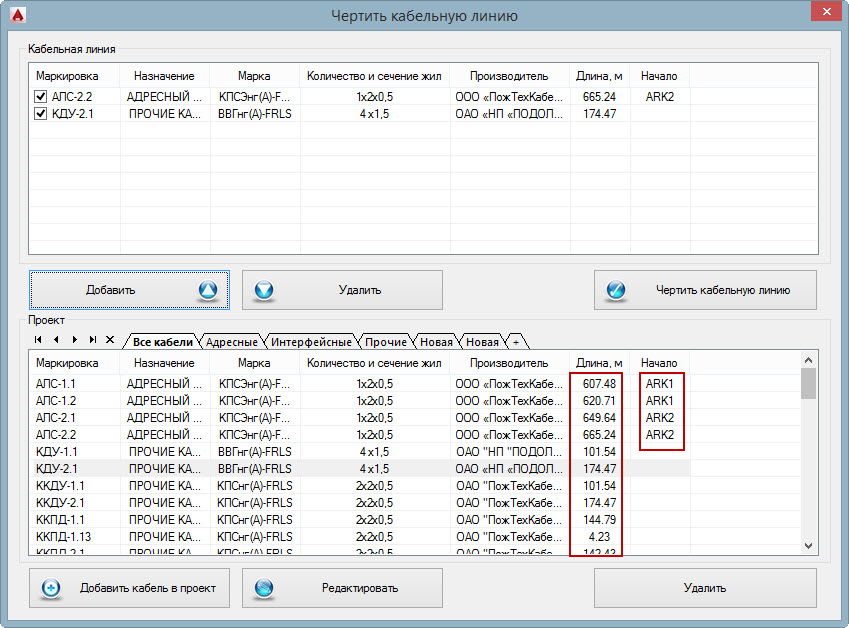
Длина кабелей в проекте
Расстановка выносок в кабельной линии
Расстановка выносок осуществляется по нажатию кнопки «Маркировать кабельную линию». Необходимо нажать кнопку и далее выделять кабельные линии, над которыми нужно расставить выноски. На одной кабельной линии выноску можно поставить несколько раз. Если в одной линии на чертеже начерчено несколько кабелей, то программа показывает мультивыноску со наименованиями всех кабелей.
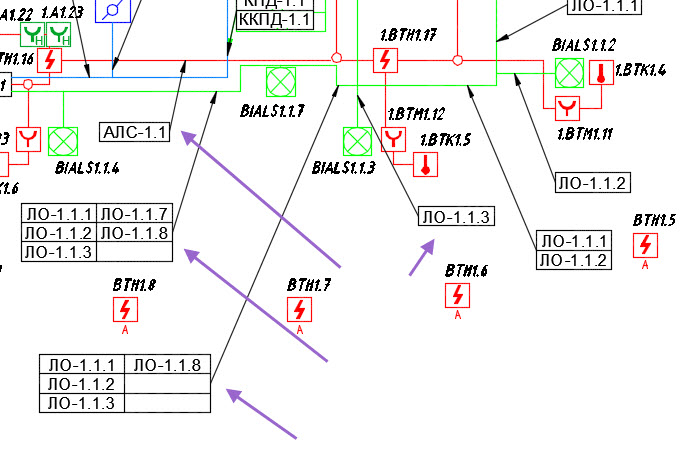
Маркировка кабельных линий
Менеджер типовых этажей
В программе реализован очень удобный инструмент – Менеджер типовых этажей. Этот инструмент позволяет виртуально раскопировать один типовой этаж. То есть типовой этаж не придется чертить несколько раз. Программа сама посчитает кол-во оборудования, создаст все позиционные обозначения, автоматически проложит шлейфы по всем типовым этажам с учетом их длины.
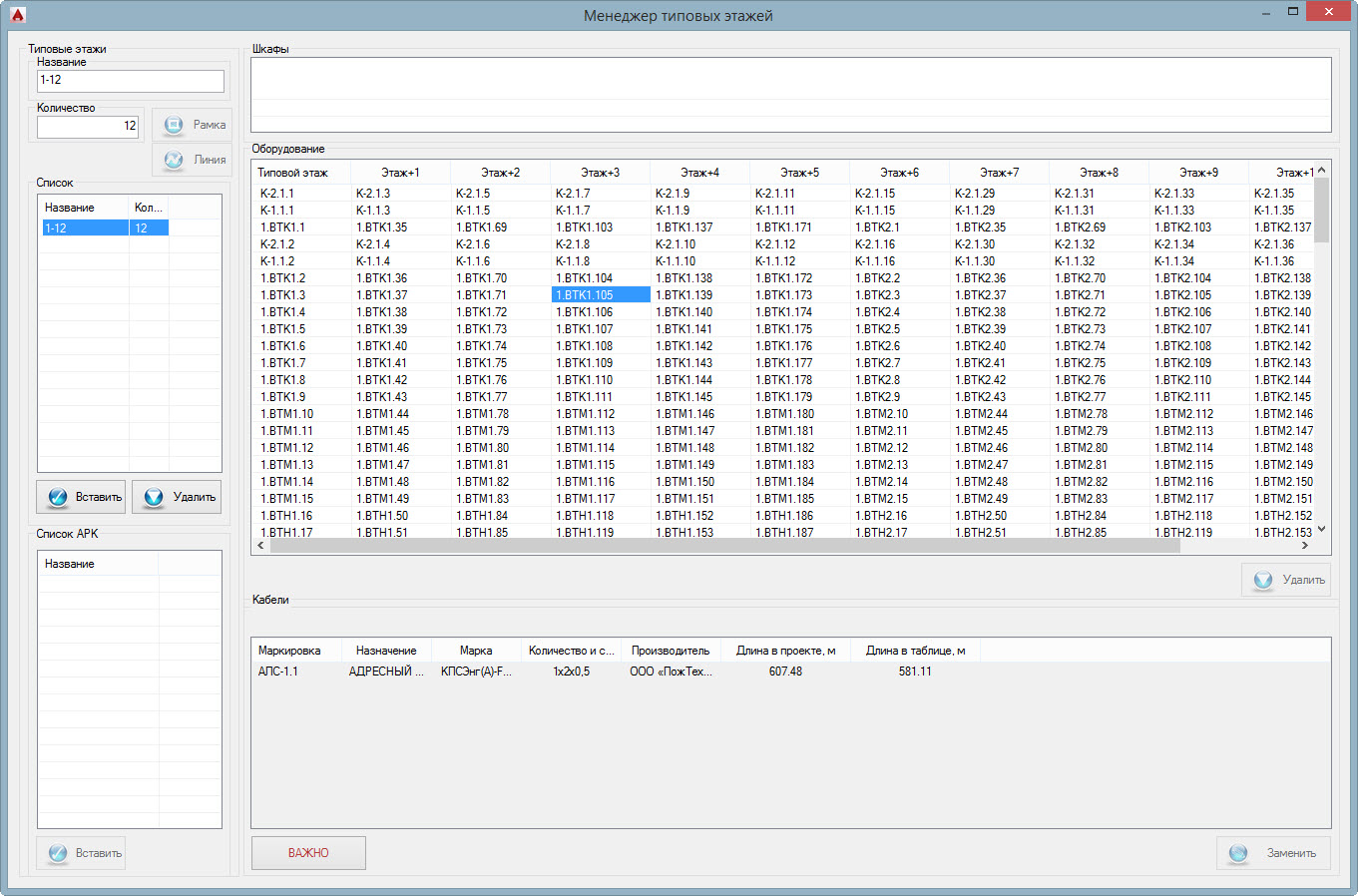
Менеджер типовых этажей
Выпуск документации можно осуществлять в любой момент времени. Нажатие кнопки «Документация» сначала запускает проверку проекта на наличие ошибок.
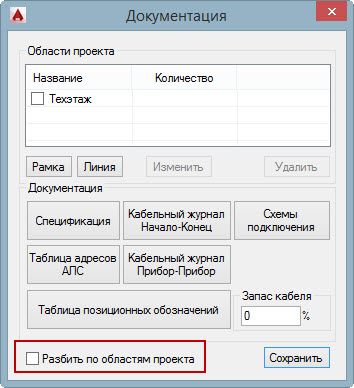
Окно документации
Выберите области, по которым нужно вывести документацию. Если у Вас нет областей, то Вы можете вывести документацию по всему проекту или задать области в окне «Документация». Если Вы хотите сделать разбиение Документа по областям проекта, то поставьте галочку «Разбить по областям проекта».
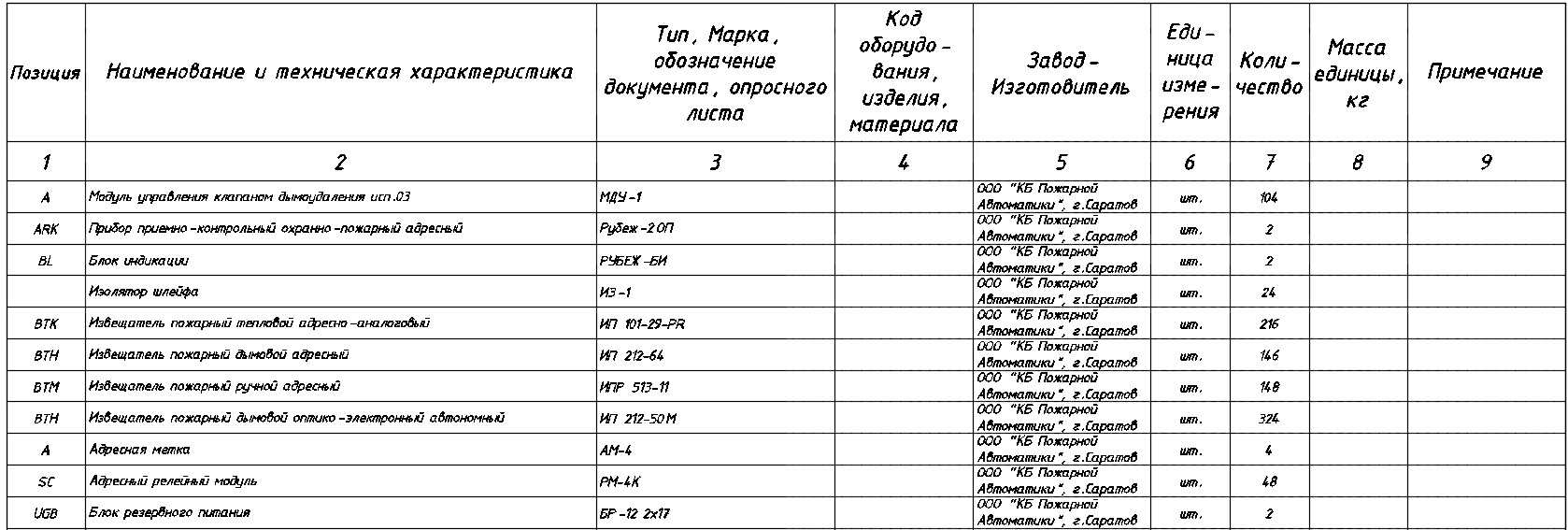
Спецификация
Кабельный журнал
По аналогии Вы можете выпустить кабельный журнал.
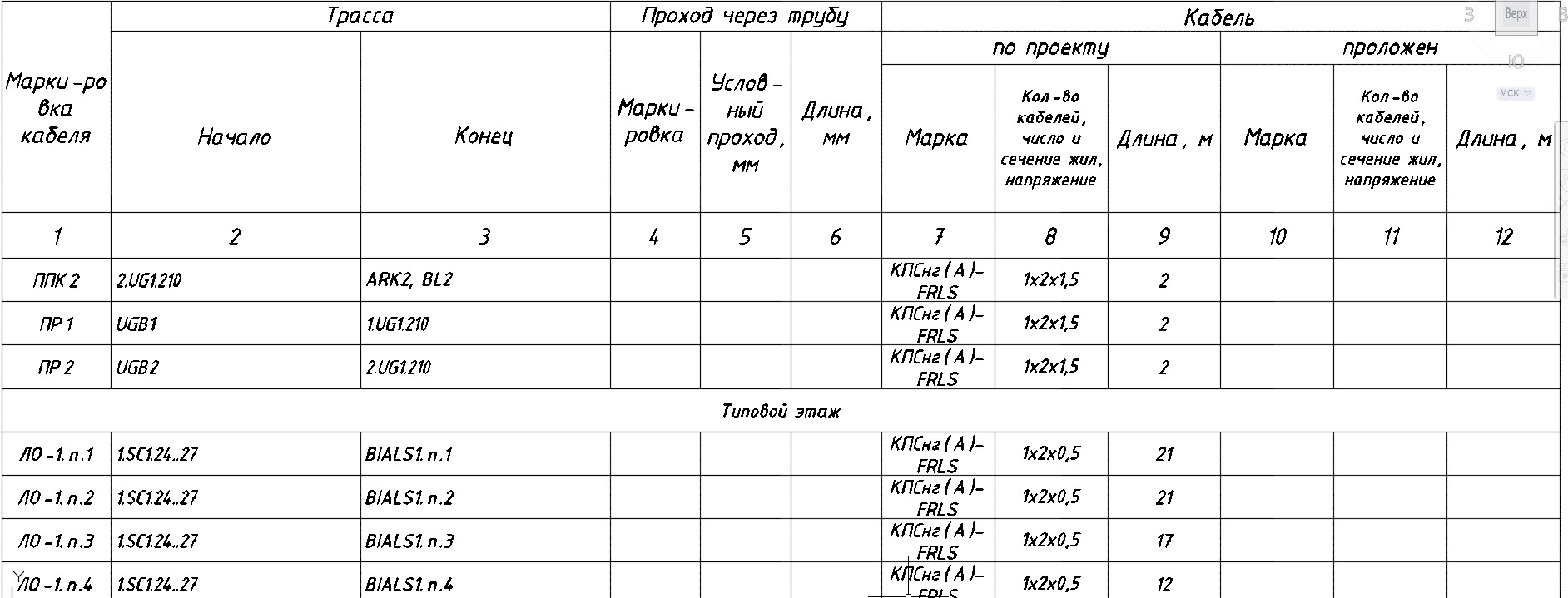
Кабельный журнал
Таблица адресов программирования
Данный вид документа выводит перечень адресного оборудования для всех АЛС или по АЛС отдельно.

.
Таблица адресов программирования
Таблица позиционных обозначений
По сути это легенда УГО (условно-графических обозначений) на чертеже с указанием количе ст ва блоков одинакового типа на чертеже.
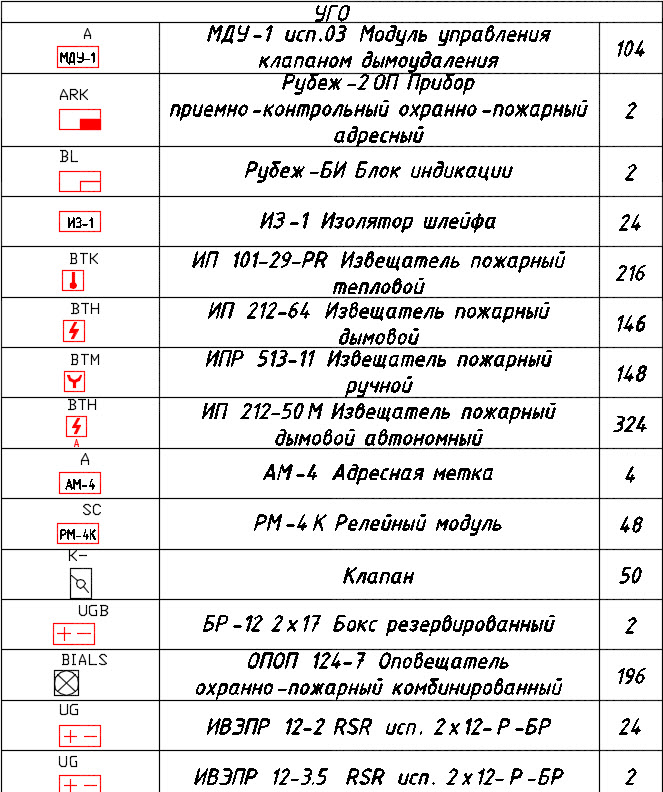
Таблица позиционных обозначений
Типовые схемы оборудования размещаются на чертеже автоматически по возможности наиболее оптимально. Могут быть случаи вылезания за рамки, тогда схемы нужно немного передвинуть вручную.
Читайте также:


